Nah disini akan kita bahas cara menampilkan atau menambah RIBBON TABS pada autocad melalui CUI (customize user interface). Dibawah ini adalah gambar yang menunjukan tampilan ribbon tabs standart (warna magenta) dan ribbon tabs yang sudah ditambah TEXT EDITOR (warna biru).
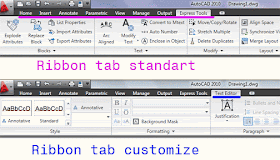
Langkah-langkahnya sbb:
- Ketikan CUI di command line atau dari workspace switching pilih customize…Atau manage > CUI dari ribbon tabs.

- Pilih/klik 2D drafting & annotation default (current) warna biru pada kolom customizations in all files
- Klik customize workspace bergaris bawah biru pada kolom workspace contens nanti text akan berubah menjadi biru (menandakan aktif dan siap untuk di kustomisasi)

- Pilih Ribbon > Tabs pada kolom customizations in all files lalu ceck list pada text editor kontektual tabs kotak warna biru (ribbon baru yang akan kita buat/tampilkan), maka pada ribbon tabs pada kolom workspace kontens akan bertambah text editor kontektual tabs, lihat pada panah biru.Check list inilah yang berfungsi untuk menambah ribbon tabs sesuai dengan kebutuhan anda
- Lalu klik done pada kolom workspace kontens, terus Apply lalu Ok.
Cara ini juga berlaku untuk membuat ribbon baru bila kita menginginkanya.Sedikit catatan, sebenarnya beberapa ribbon tabs ini akan muncul temporari saat command yang berhubungan kita acces. Seperti ribbon tabs text editor akan muncul temporari saat kita acces perintah DDEDIT.
Tidak ada komentar:
Posting Komentar